MIDI音源データをダウンロード(録音)する方法
MIDI(ミディ、Musical Instrument Digital Interface)とは、電子楽器の演奏データを機器間で転送・共有するための共通規格です。オーディオファイルのWAVやMP3などとは違い、演奏情報が記録されています。今やMIDIの購入やダウンロードができるサイトが幾つかがあります。本文では、MIDI音源データをダウンロード(録音)する方法をご紹介いたしますので、必要なら、ご参考ください。

MIDI音源ファイルを提供してくれるサイト おすすめ
下記では、MIDI音源データを提供しているオンラインサイトを厳選してご紹介いたします。
MIDIダウンロードサイト#1、音楽の素材屋さん
URL:https://windy-vis.com/art/download/midi_files.html
音楽の素材屋さんはMIDI ClassicsのMIDIを無料でダウンロードできるサイトで、作曲家、日本のメロディー、オリジナル、世界の民謡その他などのカテゴリーからお好きなMIDIファイルを絞り込めます。MIDIデータをダウンロードするには、その曲名をクリックするだけで済めますので、簡単です。
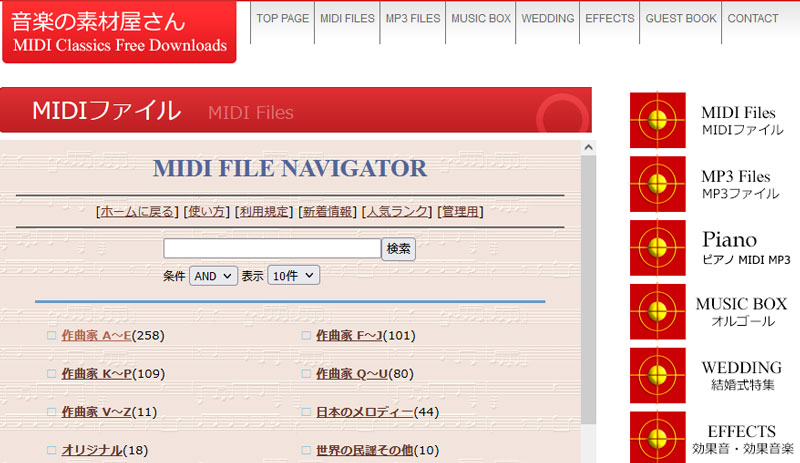
MIDIダウンロードサイト#2、音楽研究所
URL:http://www.asahi-net.or.jp/~HB9T-KTD/music/Japan/Studio/midi.html
音楽研究所のMIDIアーカイブでは、無料で1000以上の世界の伝統曲、童謡、唱歌、クラシックの名曲などのMIDIやMP3、MP4ファイルをダウンロードしたり、楽譜や歌詞を表示したりすることができます。
音楽研究所からMIDI音源データをダウンロードしたいなら、MIDIアーカイブまでカテゴリーからダウンロードしたいMIDIを見つけて、MIDIやMP3、M4Aなどの形式でダウンロードできます。
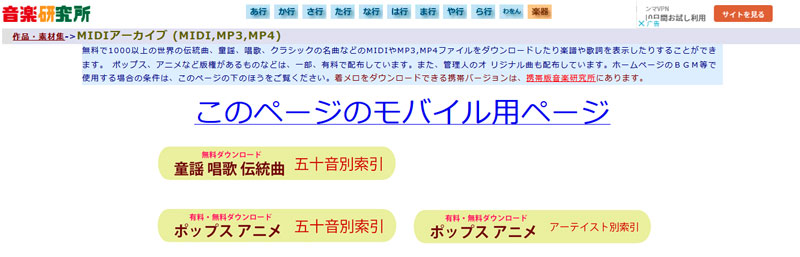
MIDIダウンロードサイト#3、絵に描いた城
URL:https://enikaitashiro.com/midi.html
絵に描いた城はオーディオ素材曲やMIDI素材曲、VOCALOID作品などを提供するオンラインサイトで、オープニングやタウン、シティ、フィールドなどのカテゴリーのMIDI音源データを載せています。カテゴリーからお好きなMIDIファイルを見つけてから、「MIDI」ボタンをクリックすれば、MIDIデータを簡単にダウンロードできます。
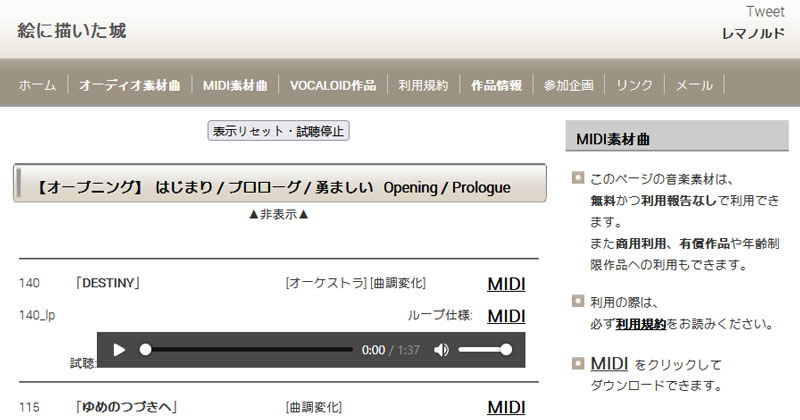
MIDIダウンロードサイト#4、Picotune
URL:http://picotune.me/
Picotune(ピコチューン)はMIDI投稿サイトで、MIDIファイルの再生や共有ができます。右側のアップロードされた曲からお好きなMIDIファイルをクリックすれば、波形で再生開始されます。
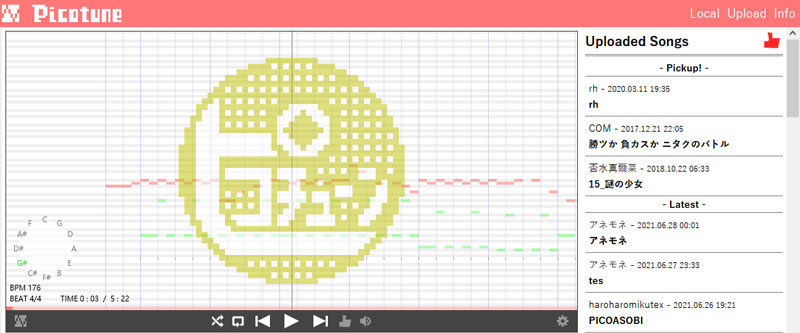
MIDIダウンロードサイト#5、ぷりんと楽譜
URL:https://www.print-gakufu.com/search/result/midi/
ぷりんと楽譜は、楽譜(PDF)、MIDI、レジストデータの販売サイトであり、パソコンやスマホにていつでもどこでもMIDI音源データ、楽譜などを購入できます。それに、MIDIファイルを購入する前に、自由に試聴できます。購入後、ぷりんと楽譜でダウンロードできる演奏データ(MIDI)はzip形式という圧縮ファイルになりますので、ファイルダウンロードのダイアログから「保存」を選択してローカルに保存して、解凍してから、MIDI再生ソフトウェアでMIDI音源ファイルを再生できるようになります。
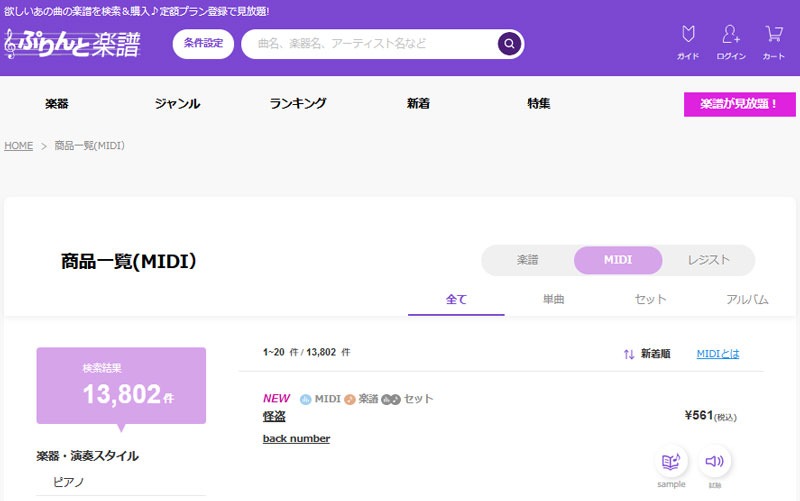
MIDI音源データを録音して保存する方法
MIDI音源を購入・ダウンロードするサイトが分かっている上、お好きなMIDI音源データをダウンロードして長時間保存する気があるのに、MIDI音源のダウンロードが非対応だとか、訳わからなくてMIDIデータをダウンロードできないとかの不具合が起こったら、がっかりしますね。下記では、MIDI音源データを録音する方法をご紹介いたします。
Vidmore スクリーンレコーダーはパソコンの全画面または特定画面で表示されているストリーミング動画・音声をキャプチャーして、MP4/WMV/MOV/MP3/WMA/M4Aなどの動画、音声形式に保存できますので、MIDI音源を聞きながら、無損失に録音して保存可能です。
Step 1、このMIDI録音ソフトを無料ダウンロード・インストールして、実行すると、「動画レコーダー」「音声レコーダー」「スクリーンキャプチャー」などの機能が表示されます。

Step 2、ブラウザからダウンロードしたいMIDI音源を開いて、「音声レコーダー」を選択して、システム音やマイク音などを設定して、「REC」ボタンをクリックすれば、MIDI音声ファイルを聞きながら、無損失で録音開始します。
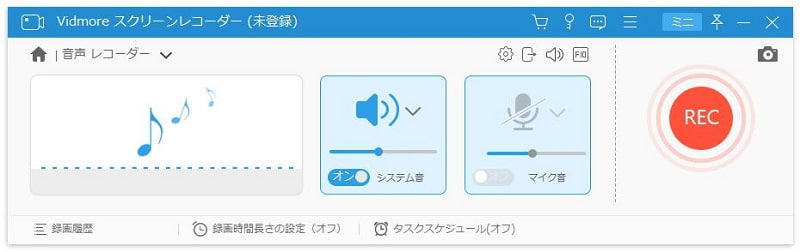
Step 3、録音が終わったら、左側の四角形の録画終了ボタンをクリックして、録音したMIDIデータを試聴できます。そして、「ビデオを保存」ボタンをクリックして、MIDIの録音ファイルをPCにダウンロード・保存できます。

このスクリーンレコーダーでは、パソコン上のMIDIや音声などの音を録音するだけでなく、パソコンで再生中のYouTube、ニコニコ動画、Huluなどを録画し、パソコンのオンラインゲーム、映し出されたゲームなどを録画し、Webカメラを介したビデオ会議などを録画することができます。必要なら、スイッチゲームプレイ録画、Zoomビデオ会議録画などのガイドをご参考ください。
結論
以上は、MIDIを購入・ダウンロードできるオンラインサイト、および直接にネットからMIDI音源をダウンロードする方法、MIDIがダウンロードできない時の録音術などを詳しくご紹介いたしました。今後、お好きなMIDIを見つけてダウンロードする気があれば、ご参考ください。

 簡単にBandicamで録画できない問題を解決する方法
簡単にBandicamで録画できない問題を解決する方法 Windowsアクセサリの居場所とそのステップ記録ツールの利用方法
Windowsアクセサリの居場所とそのステップ記録ツールの利用方法 画面を記録およびキャプチャするための無料のCamStudio代替製品トップ3
画面を記録およびキャプチャするための無料のCamStudio代替製品トップ3